ncl源码安装方案
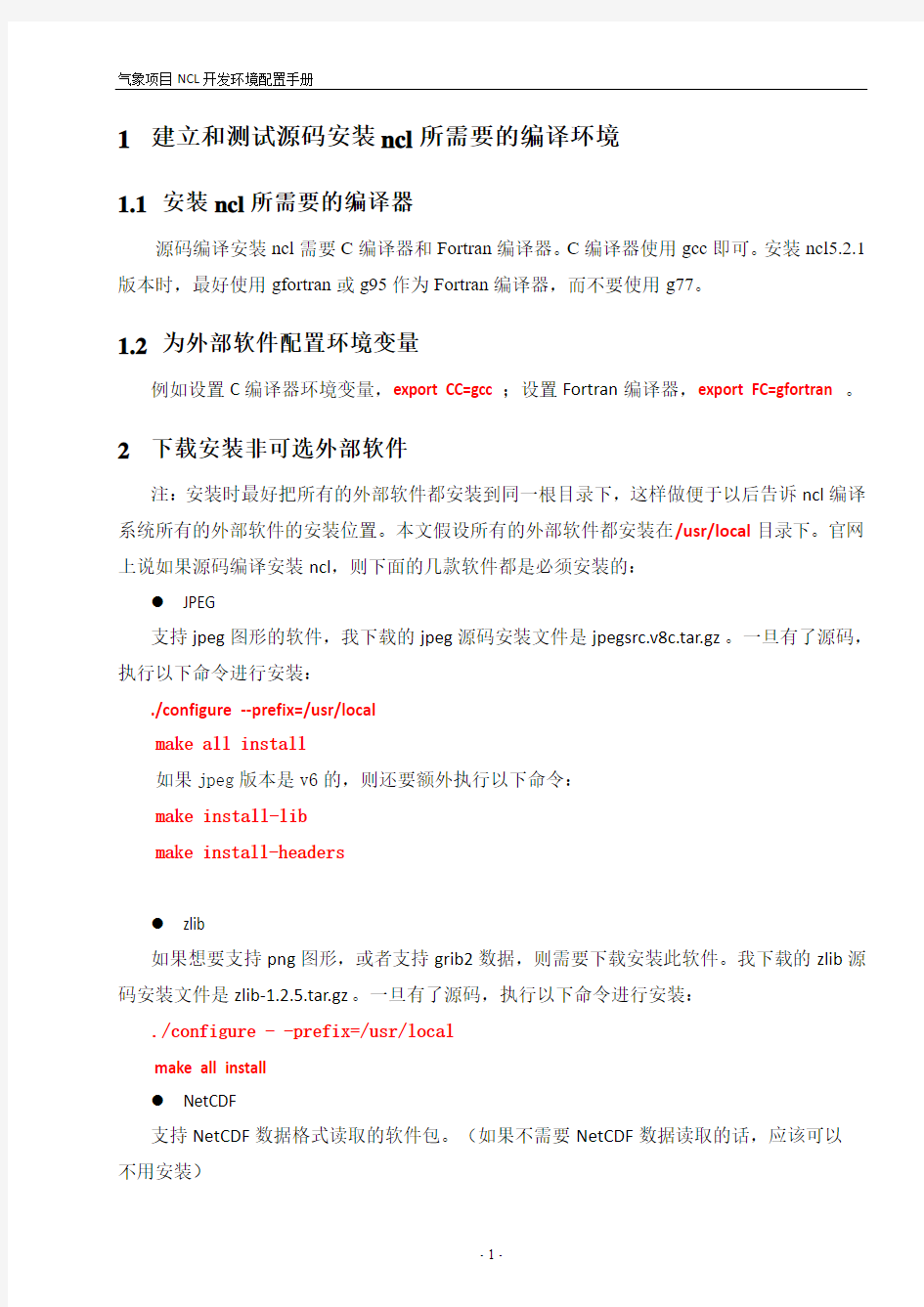
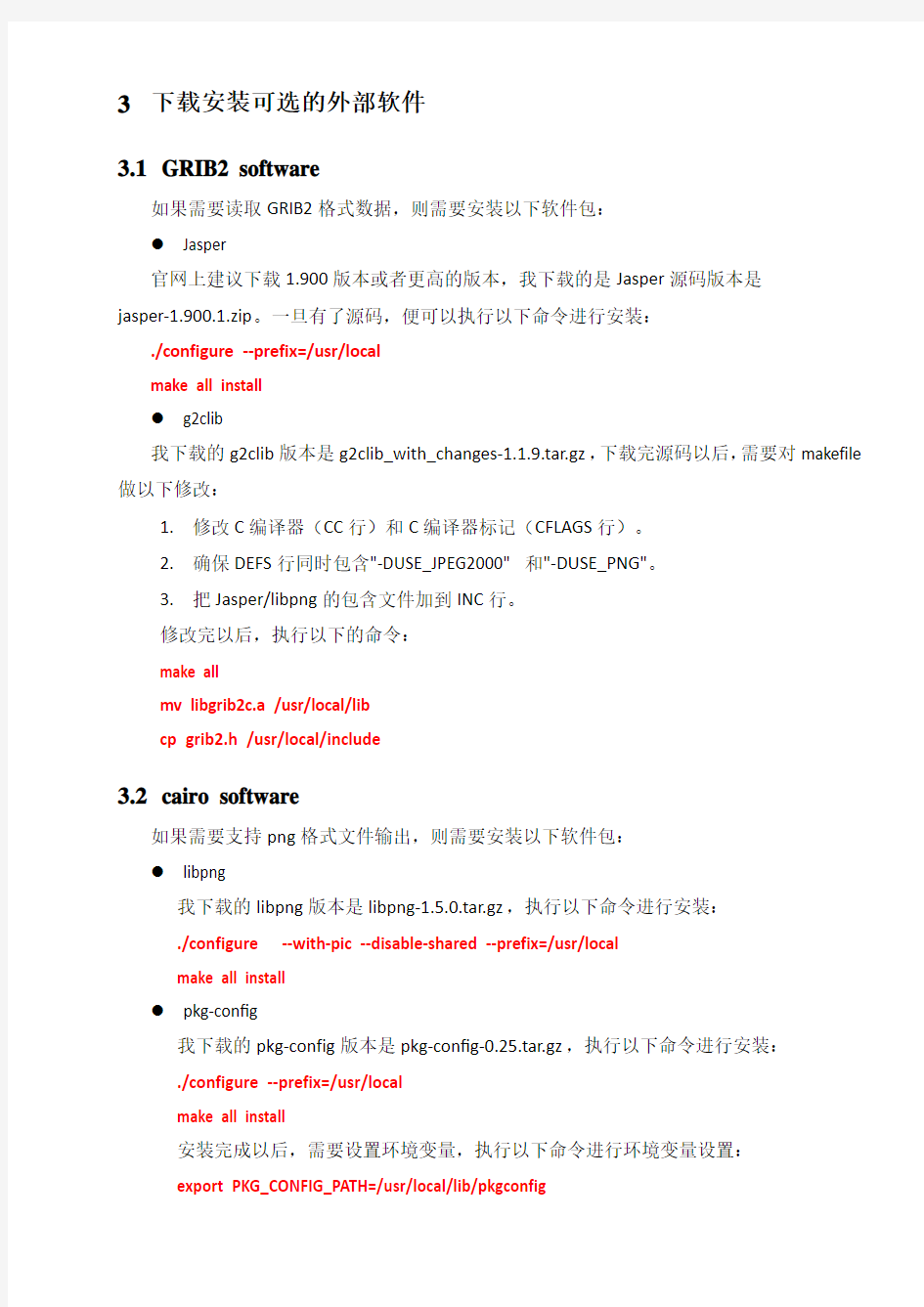
气象项目NCL开发环境配置手册
1建立和测试源码安装ncl所需要的编译环境
1.1安装ncl所需要的编译器
源码编译安装ncl需要C编译器和Fortran编译器。C编译器使用gcc即可。安装ncl5.2.1版本时,最好使用gfortran或g95作为Fortran编译器,而不要使用g77。
1.2为外部软件配置环境变量
例如设置C编译器环境变量,export CC=gcc;设置Fortran编译器,export FC=gfortran。
2下载安装非可选外部软件
注:安装时最好把所有的外部软件都安装到同一根目录下,这样做便于以后告诉ncl编译系统所有的外部软件的安装位置。本文假设所有的外部软件都安装在/usr/local目录下。官网上说如果源码编译安装ncl,则下面的几款软件都是必须安装的:
●JPEG
支持jpeg图形的软件,我下载的jpeg源码安装文件是jpegsrc.v8c.tar.gz。一旦有了源码,执行以下命令进行安装:
./configure --prefix=/usr/local
make all install
如果jpeg版本是v6的,则还要额外执行以下命令:
make install-lib
make install-headers
●zlib
如果想要支持png图形,或者支持grib2数据,则需要下载安装此软件。我下载的zlib源码安装文件是zlib-1.2.5.tar.gz。一旦有了源码,执行以下命令进行安装:
./configure - -prefix=/usr/local
make all install
●NetCDF
支持NetCDF数据格式读取的软件包。(如果不需要NetCDF数据读取的话,应该可以
不用安装)
- 1-
3下载安装可选的外部软件
3.1GRIB2 software
如果需要读取GRIB2格式数据,则需要安装以下软件包:
●Jasper
官网上建议下载1.900版本或者更高的版本,我下载的是Jasper源码版本是
jasper-1.900.1.zip。一旦有了源码,便可以执行以下命令进行安装:
./configure --prefix=/usr/local
make all install
●g2clib
我下载的g2clib版本是g2clib_with_changes-1.1.9.tar.gz,下载完源码以后,需要对makefile 做以下修改:
1.修改C编译器(CC行)和C编译器标记(CFLAGS行)。
2.确保DEFS行同时包含"-DUSE_JPEG2000" 和"-DUSE_PNG"。
3.把Jasper/libpng的包含文件加到INC行。
修改完以后,执行以下的命令:
make all
mv libgrib2c.a /usr/local/lib
cp grib2.h /usr/local/include
3.2cairo software
如果需要支持png格式文件输出,则需要安装以下软件包:
●libpng
我下载的libpng版本是libpng-1.5.0.tar.gz,执行以下命令进行安装:
./configure --with-pic --disable-shared --prefix=/usr/local
make all install
●pkg-config
我下载的pkg-config版本是pkg-config-0.25.tar.gz,执行以下命令进行安装:
./configure --prefix=/usr/local
make all install
安装完成以后,需要设置环境变量,执行以下命令进行环境变量设置:
export PKG_CONFIG_PATH=/usr/local/lib/pkgconfig
export LD_LIBRARY_PATH=/usr/local/cairo/lib
export PATH=/usr/local/bin:$PATH
●fontconfig
我下载的fontconfig版本是fontconfig-2.8.0.tar.gz,执行以下命令进行安装:
./configure --prefix=/usr/local
make all install
●FreeType
我下载的FreeType版本是freetype-2.4.4.tar.gz,执行以下命令进行安装:
./configure --prefix=/usr/local
make all install
●pixman
我下载的pixman版本是pixman-0.21.4.tar.gz,执行以下命令进行安装:
./configure --prefix=/usr/local
make all install
●expat
我下载的expat版本是expat-2.0.1.tar.gz,执行以下命令进行安装:
./configure --prefix=/usr/local
make all install
●cairo
我下载的cairo版本是cairo-1.10.2.tar.gz,执行以下命令进行安装:
./configure --prefix=/usr/local
make all install
4下载并解压ncl源码包
我下载的ncl源码包是ncl_ncarg_src-5.2.1.tar.gz,把它上传到linux下的/usr/local/src目录下,执行以下命令进行解压还原:
gunzip ncl_ncarg_src-5.2.1.tar.gz
tar -xvf ncl_ncarg_src-5.2.1.tar
解压完成以后,将在/usr/local/src目录下生成ncl_ncarg-5.2.1文件夹,执行以下命令设置环境变量:
export NCARG=/usr/local/src/ncl_ncarg-5.2.1
5自定义ncl编译环境
5.1测试当前系统是否能被ncl编译环境识别
在开始编译ncl源码前,需要快速检查一下当前系统是否能被ncl编译环境识别,执行下命令:
cd $NCARG/config
make -f Makefile.ini
./ymake -config `pwd`
如果屏幕上没有输出信息,则说明当前系统能被ncl编译环境识别;否则,如果你得到一下的提示信息:
ymake: system unknown
则说明当前系统不能被ncl编译环境识别,需要修改$NCARG/config目录下一些文件以让ncl编译环境能识别你的系统:
5.2获得配置文件名称
如果ncl编译环境能识别当前系统,则执行以下命令来获得配置文件名称:
grep SYSTEM_INCLUDE Makefile
此时系统应该输出以下类似信息:
SYSTEM_INCLUDE = "Darwin"
这说明配置文件名称是“Darwin”,这就是下一步要修改的配置文件。
5.3修改系统配置文件来改变默认值
一般要修改的宏定义有CCompiler、FCompiler、CcOptions、FcOptions、COptimizeFlag、FOptimizeFlag、ExtraSysLibraries、CtoFLibraries、NgCallF,如果想要修改某个宏定义,需要在配置文件(本文指上一步中的“Darwin”文件)中加入以下代码:
#define CCompiler gcc
以同样的方式改变其它宏定义即可。
5.4源码编译安装ncl
编译ncl源码之前,确保当前系统中装有C编译器(如gcc)和Fortran编译器(如gfortran)。
5.4.1运行配置脚本
执行以下命令来运行配置脚本:
cd $NCARG
./Configure -v
make Info
5.4.2开始源码安装过程
cd $NCARG
make Everything >& make-output &
安装过程可能需要花上半个小时到几个小时。这取决于机器配置和加载情况。安装过程中有可能出错,出错的话还要根据提示的错误信息来解决错误,然后再执行以下的命令(具体是命令还是makefile文件内容,我也没看懂)重启安装过程:
Everything = (Makefiles, clean, all, install)
All = (Makefiles, all, install)
all = (compile and build libraries)
install = (move objects to destinations)
clean = (remove object files, core dumps, etc.)
5.4.3设置ncl环境变量
安装完成以后,需要设置环境变量,以便使用ncl,执行以下命令来进行环境变量设置:export NCARG_ROOT=/usr/local
export PATH=$NCARG_ROOT/bin:$PATH
export MANPATH=$NCARG_ROOT/man:$MANPATH
设置完环境变量后,还需要拷贝一个.hluresfile文件到根目录。
5.4.4测试ncl是否安装成功
执行以下命令来检测ncl是否安装成功:
ncl –V
ng4ex gsun01n
ncl gsun01n.ncl
如果程序能执行成功,有图形输出,则说明安装成功。
7-ZIP 制作软件安装包详细教程+7-Zip自解压软件安装包制作工具箱
7-Zip自解压软件安装包制作工具箱 本工具箱包含以下工具: 1.7-Zip解压缩软件:7-Zip v4.57 简体中文版 2.7-Zip自解压包生成工具:7Zip高级自解压包生成工具(SfxMaker7Zip) 3.7-Zip自解压文档分离器:7z自解压文档分离器汉化版(7z SFX Archives splitter) 4.程序文件图标提取工具:零度文件图标提取器 5.程序文件资源替换工具:ResHacker远景专用 以上这些工具在制作7z自解压软件安装*****程中,是很有用的,并且简单易学。 声明:本工具箱所收集的工具均来自网络,所有权归原作者所有,本人仅仅收集而已。 1.7-Zip解压缩软件:7-Zip v4.57 简体中文版 7-Zip是一款号称有着现今最高压缩比的压缩软件,它不仅支持独有的7z文件格式,而且还支持各种其它压缩文件格式,其中包括Zip、RAR、CAB、GZip、BZip2和TAR等等。此软件压缩的压缩比要比普通Zip文件高30-50% ,因此,它可以把Zip格式的文件再压缩2-10% 。 7-Zip 的主要特征: 更新了算法来加大7z 格式的压缩比 7-Zip 是基于GNU LGPL之下发布的软件 支持格式:压缩及解压缩:7z、Zip、GZip、BZip2 和TAR 仅解压缩:RAR、CAB、ISO、ARJ、LZH、CHM、Z、CPIO、RPM、DEB 和NSIS 对于Zip 及GZIP 格式,7-Zip 能提供比使用PKZip 及WinZip 高2-10% 的压缩比 7z 格式支持创建自释放(SFX)压缩档案 集成Windows 外壳扩展 强大的的文件管理 强大的命令行版本 支持FAR Manager 插件 软件界面
如何安装Linux内核源代码
如何获取Linux内核源代码 下载Linux内核当然要去官方网站了,网站提供了两种文件下载,一种是完整的Linux 内核,另一种是内核增量补丁,它们都是tar归档压缩包。除非你有特别的原因需要使用旧版本的Linux内核,否则你应该总是升级到最新版本。 使用Git 由Linus领头的内核开发队伍从几年前就开始使用Git版本控制系统管理Linux内核了(参考阅读:什么是Git?),而Git项目本身也是由Linus创建的,它和传统的CVS不一样,Git是分布式的,因此它的用法和工作流程很多开发人员可能会感到很陌生,但我强烈建议使用Git下载和管理Linux内核源代码。 你可以使用下面的Git命令获取Linus内核代码树的最新“推送”版本: $ git clone git://https://www.360docs.net/doc/623463511.html,/pub/scm/linux/kernel/git/torvalds/linux-2.6.git 然后使用下面的命令将你的代码树与Linus的代码树最新状态同步: $ git pull 安装内核源代码 内核包有GNU zip(gzip)和bzip2格式。Bzip2是默认和首选格式,因为它的压缩比通常比gzip更好,bzip2格式的Linux内核包一般采用linux-x.y.z.tar.bz2形式的文件名,这里的x.y.z是内核源代码的具体版本号,下载到源代码包后,解压和抽取就很简单了,如果你下载的是bzip2包,运行: $ tar xvjf linux-x.y.z.tar.bz2 如果你下载的是gzip包,则运行: $ tar xvzf linux-x.y.z.tar.gz 无论执行上面哪一个命令,最后都会将源代码解压和抽取到linux-x.y.z目录下,如果你使用Git下载和管理内核源代码,你不需要下载tar包,只需要运行git clone命令,它就会自动下载和解压。 内核源代码通常都会安装到/usr/src/linux下,但在开发的时候最好不要使用这个源代码树,因为针对你的C库编译的内核版本通常也链接到这里的。 应用补丁
Advanced Installer安装包制作(经典制作)
Advanced Installer安装包制作 一、系统安装包制作工具 1.1Advanced Installer软件介绍 Advanced Installer是一款功能强大、可生成符合MS Windows认证的Windows InstallerMSI安装包制作工具,具有友好的图形用户界面,直观而且非常简单的界面,创建MSI文件包非常方便,用户只需添加文件,修改名称,添加按钮就可以了,无需任何脚本方面的知识,并且生成的安装文件保证符合Windows最佳操作建议。 1.2制作环境 安装一个“干净”的操作系统,这个干净的系统,最好只是包括了操作系统各项系统驱动程序。 制作工具:Advanced Installer8.7.1修正汉化破解版 下载地址:https://www.360docs.net/doc/623463511.html,/soft/933.html 二、Repackager重封装工具的使用 2.1Repackager重封装工具 我们进行软件的重新打包进需要使用Advanced Installer工具中的Repackager。 原理:执行两次系统的快照扫描,将两次快照扫描之间的系统和注册表的变化对比后,将差异记录并保存,再结合程序打包成为相应的msi包。 注意:在使用重封装工具进行系统扫描前,请把系统中无关的应用程序关闭,如360杀毒软件、腾讯QQ等软件,尽量保证一个“干净”的系统。 2.2将EXE程序转为MSI安装包 ----““Advanced Installer”启动安装 2.2.1选择:“开始”-----“所有程序”---- 包制作工具。 2.2.2选择:“新建”----“导入”-----“重新封装安装”。 注:或在所有程序中选择“Advanced Repackager”直接打开Repackager 重封装工具向导。 2.2.3点击Create Project:
用 7-ZIP 制作软件安装包详细教程
用 7-ZIP 制作软件安装包详细教程 一、准备工具 1. 要使用到的工具有 7-ZIP压缩软件、自释放模块7zS.sfx 、ResHacker。 2. 首先先下载最新的7-ZIP压缩软件,百度一下,到处都是!下载后安装好! 3. 自释放模块7zS.sfx (附件中下载) 4. 如果你的安装程序是*.msi格式的,还要用到一个工具:Msistub.exe (附件中下载) 5. ResHacker(附件中下载、远景论坛的ResHacker) 二、制作开始(这里我以制作MS_Office2003SP3的安装包为例) (一). 首先是安装7-ZIP压缩软件,这步不用多说了! (二). 压缩安装文件: 1. 新建一个文件夹,将要安装的文件全部复制进去,如果你安装程序是*.msi格式的,请保证文件 Msistub.exe 也在这个文件夹中。同时确认要制作的文件包的文件名在8个字符以下且没有空格。 2. 打开7Z压缩工具,找到整合好的Office2003SP3安装文件,全选,然后点击"添加"按钮,如图1所示: 3. 为你的压缩文件命名为任何自己想要的文件名,但不要有空格(比如我这次是命名为office2003.7z),选择"压缩等级"为"极限压缩",单击"确定"开始创建压缩文件,如图2所示:
"极限压缩"是非常消耗内存和CPU,建议你先停下所有操作!如果你要压缩的文件很大,那就要花比较长的时间来压缩,这段时间你可以去抽支烟(善意提醒:吸烟有害身体!)或喝杯咖啡、或者喝茶也行! 4. 压缩文件完成后,你就可以删除除该压缩文件以外的所有文件! (三) 修改 7zs.sfx 1. 复制7zs.sfx 到文件夹包括那个刚创建的文档; 2. 现在我们开始用ResHacker来修改自释放模块 7zS.sfx,在这里你可以为你将要制作的安装包定制属性,如图标、文件描述、版本、公司、备注等待!打开 ResHacker,选择“文件”-“打开”,打开文件夹中的 7zS.sfx 文件,具体修改如下:
Linux下软件安装详解(精)
Linux下软件安装详解 在Linux系统中,软件安装程序比较纷繁复杂,不过最常见的有两种: 1一种是软件的源代码,您需要自己动手编译它。这种软件安装包通常是用gzip 压缩过的tar包(后缀为.tar.gz。 2另一种是软件的可执行程序,你只要安装它就可以了。这种软件安装包通常被是一个RPM包(Redhat Linux Packet Manager,就是Redhat的包管理器,后缀是.rpm。 当然,也有用rpm格式打包的源代码,用gzip压缩过的可执行程序包。只要您理解了以下的思路,这两种形式的安装包也不在话下了。 下面,我们就分成两个部分来说明软件安装思路: 第一部分:搞定.tar.gz 1.首先,使用tar -xzvf来解开这个包,如: #tar -xzvf apache_1_3_6_tar.gz 这样就会在当前目录中创建了一个新目录(目录名与.tat.gz包的文件名类似,用来存放解压了的内容。如本例中就是apache_1.3.6 2.进入这个目录,再用ls命令查看一下所包含的文件,如: #cd apache_1.3.6 #ls 你观察一下这个目录中包含了以下哪一个文件:configure、Makefile还是Imake。 1如果是configure文件,就执行:
#./configure #make #make install 2如果是Makefile文件,就执行: #make #make install 3如果是 Imake文件,就执行: #xmkmf #make #make install 3.如果没有出现什么错误提示的话,就搞定了。至于软件安装到什么地方,通常会在安装时出现。否则就只能查阅一下README,或者问问我,:- 如果遇到错误提示,也别急,通常是十分简单的问题: 1没有安装C或C++编译器; 确诊方法:执行命令gcc(C++则为g++,提示找不到这个命令。 解决方法:将Linux安装光盘mount上来,然后进入RPMS目录,执行命令: #rpm -ivh gcc* (哈哈,我们用到了第二种安装方式 2没有安装make工具; 确诊方法:执行命令make,提示找不到这个命令。
ubuntu用源码安装软件
在Ubuntu中附带了丰富的软件,这些软件一般使用图形化的自动方式(“添加/删除”或“新立得”)即可轻松安装,但是对于那些刚刚问世的新软件,Ubuntu的源中还未 收录其中,这时我们就需要用到一种更通用的安装方式:通过手工方式从源文件来安装这些 软件。下面就介绍这种手工安装方式的详细步骤。 一、安装编译程序 因为要编译源代码,所以第一步就是安装编译和构建之类的程序。如果你已经安装过了,可以跳过此步。在Ubuntu系统中非常简单,只要执行下面命令就行了: $ sudo apt-get install build-essential 该命令执行后,从源文件安装软件所需的工具,如gcc、make、g++及其他所需软件就 安装好了。 二、下载并编译软件的源代码 当我们下载源文件时,一定要弄清该软件所依赖的库文件和其他程序,并且首先将它们 装好。这些信息,通常都能在该开源项目的主页上查找到。做好这些准备工作后,我们就可 以进行下面的工作了。因为,软件的源代码通常以压缩文件形式发布,所以需要将其解压到 指定目录。命令如下所示: OwnLinux@ubuntu:~$ tar xvzf program.tar.gz OwnLinux@ubuntu:~$ cd program/ 如果你的对tar命令不熟悉请点击这里阅读《tar命令详解》 在Linux下从源文件安装程序时,有一个通用模式,即配置(。/configure)–>编译(make)–>安装(sudo make install)。但是,此前你最好还是阅读源文件中附带的安 装说明,因为对于每个程序,其开发者的指示才是最具权威性的。程序开发者通常将安装说 明存放在名为INSTALL或README.到哪里找这些文件呢?它们在项目主页或源代码主目录中 都能找到。 1.配置 构建应用的第一步就是执行configure脚本,该脚本位于程序源文件的主目录下: OwnLinux@ubuntu:~/program$ ./configure 该脚本将扫描系统,以确保程序所需的所有库文件业已存在,并做好文件路径及其他所 需的设置工作。如果程序所需的库文件不完全,该配置脚本就会退出,并告诉您还需要哪些 库文件或者是哪些版本太旧需要更新。如果遇到这种情况,仅弄到含有该库文件的软件包还 是不够的,同时还要找到具有该库文件所有头文件的开发包,在Ubuntu中,这样的包一般 以-dev作为文件名的结尾。安装好所有需要的库文件后,重新运行配置脚本,直到没有错 误提示为止,这说明需要的库文件已经全部安装妥当了即满足了依赖关系。 2.编译 当配置脚本成功退出后,接下来要做的就是编译代码了。具体操作为在源文件的主目录 中运行make命令: OwnLinux@ubuntu:~/program$ make 这时,您会看到一串编译输出数据迅速从屏幕上滚过,如果正常的话,系统会返回的提 示符状态。然而,如果编译过程中出现错误的话,排错的过程可就不像配置步骤那么简单了。因为,这通常要涉及到源代码的调试,可能源代码有语法错误,或其他错误等等。怎么办? 如果您是编程高手,那就自己调试吧!否则,检查该软件的邮件列表等支持渠道,看看是不 是已知的bug,如果是就看看别人是怎么解决的,不是就提交一份bug报告吧,也许不久就 会有解决办法。 3.安装
android apk安装包的制作过程图解
Android程序安装包APK的制作 完成Android项目后,需要将程序打包成APK文件(Android Package),其后缀名为".apk"。打包的APK 文件可以在Android模拟器或者Android手机上安装运行。 Android系统要求具有开发者签名的私人密钥的应用程序才可以被安装。 Android项目打包和生成数字签名可以使用命令行的方式,但Eclipse中的向导可以方便快捷的完成整个流程。 以HelloWorld为例,介绍如何生成APK。 Android项目编译运行后,右键单击项目名称,选择"Android Tools",再选择"Export Signed Application Package..."(输出签名的应用程序包)。 直接点击Next按钮,进入Keystore设置窗口。其中,Location为证书的目录地址,Password/Comfirm 为证书的密码。
打包程序时系统要求使用数字证书。如果没有数字证书,选择"Create new keystore",设置目录地址和密码,创建新的数字证书。 点击Next按钮,设置证书的信息。Alias:数字证书的名称;Password/Comfirm:证书的密码;Validity(years):证书的有效期;其他信息按需要填写。
完成证书信息设置后点击Next按钮,完成APK打包,如下图所示,生成的APK文件为:E:\Android\keystore\HelloWorld.apk。
如果已有数字证书,可以选择"Use existing keystore",然后点击Browser按钮进行选择,输入密码后点击Next按钮进行下一步。如果没有数字证书,选择"Create new keystore",设置目录地址和密码,创建新的数字证书。
PHP商城网站源码安装教程
[ 安装环境要求] 虚拟主机或在自备服务器中开设好的主机空间,主机环境要求:非安全模式/允许WEBfc件上传 zend optimizer 以上 [ 安装方法] 1、下载安装包,将安装包下载解压后,将目录内的全部文件和目录上传到网站空间,用FTP上传时必须采用二进制方式。 2、将每个目录下的pics 子目录设为可读写 3、将news、photo、down、page 模块下的class 、html 目录设为可读写(如果不需要生成静态网页,可不设) 4、将文件设为可读写 5、运行 6、安装成功后请删除base/install/ 目录下所有文件 [ 初次登录] 安装成功后,点击安装最后一步的管理登录按钮,进入后台管理界面使用在安装时设置的管理员帐户和密码登录后台管理系统后台管理系统的访问地址为: 附:手工安装方法(如果自动安装不成功,可手工安装,不运行安装向导) 手工安装步骤: 1、创建一个数据库,建的时候选择“整理”方式为:utf-8 general ci 2、将base/install/db/ 导入数据库 3、修改网站下的,内容如下 软件自动安装包制作(InstallRite)图文教程 现在越来越多的朋友在研究软件自动安装,各种各样的方法层出不穷,本人比较懒,喜欢用比较简单和快速的方法,找了N久让我找到了这个InstallRite这个软件,经过试用和测试,个人认为还是比较简单且容易上手的东西,现在发出来和大家分享下: 首先下载并安装InstallRite,打开InstallRite.exe,看到如图所示: 点击安装新的软件并接创建一个安装包,看到如图所示: 下一步: 下一步:这里建议关闭所有运行着的程序,因为你在安装软件的期间如果其它软件正在硬盘些东西又或者在注册表添加东西都会被InstallRite所监听到。 这时InstallRite会自动扫描系统目录和注册表并创建一个快照,如图: 扫描完毕之后选择需要安装的软件,然后点下一步进行安装,怎么安装软件就不用我说了吧! 等到你需要安装的软件安装完毕之后你会看到下面的提示: 直接点下一步,这时InstallRite会自动对比软件安装之前和安装之后系统的所有改变: 对比完毕之后要求你输入你所安装程序的名字,输入之后点确定。 点击确定之后就会出现如下界面: 这时你可以直接点击构建安装包来生成自动安装的程序,如果我们还需要进一步调整的话就先点击完成回到软件初始界面然后再点击检查安装打开如下界面: 在这里你可以删除一些你不希望创建的文件,比如一些快捷方式和临时文件。如果你的其它程序正在处于运行状态也会被InstallRite监听,如杀毒软件,QQ等等。所以我们将一些自己觉得没必要的文件删除掉尽量减少文件的大小。清理完毕之后直接关闭窗口再打开InstallRite初始界面,现在可以点击初始界面里的构建一个安装包了: 选中我们刚才安装的软件之后直接点击确定然后保存。当点击保存之后就会出现如下窗口: Android 4.2源码的下载和编译环境的安装及源码的编译Google于2012.11.14发布了Android4.2的源码,下面把本人在ubuntu10.04 的64位 系统上下载源码,和编译源码做个记录备份,也供有需要的人参考,若是在下载编译安装Android源代码遇到问题,可加QQ群交流: 217706590,难免有错,敬请见谅,还忘勿吝啬指出。 源代码下载、编译环境安装、源代码编译和运行模拟器的可能出现的一些错误在本文最后一章节,若出现类似错误,可以参考。 1、源码的下载 源代码的下载,首先需要安装以下软件:curl 和git-core 1.1安装curl: 在终端中执行:sudo apt-get install curl 1.2安装git-core 1.2.1在用户目录下新建bin文件 在终端中执行:mkdir ~/bin 将~/bin添加环境变量,作用是:要将git软件下载安装在此目录,在别的目录运行可能会找不到此软件,所以要添加到环境变量中 在终端中执行:PA TH=~/bin:$PATH 1.2.2安装git-core 在终端中执行:curl https://https://www.360docs.net/doc/623463511.html,/dl/googlesource/git-repo/repo§> ~/bin/repo 给repo执行权限:chmod a+x ~/bin/repo 1.3 下载源代码 1.3.1进入要源代码将要保存的目录 如我的源代码保存在:、/opt/android/src 在终端中执行:cd /opt/android/src 进入到src目录中 1.3.2 获取repo最新的配置 repo init -u https://https://www.360docs.net/doc/623463511.html,/platform/manifest§ 若是执行错误则用以下命令: ~/bin/repo init -u https://https://www.360docs.net/doc/623463511.html,/platform/manifest§ 1.3.3 下载源代码 对于下载不同版本的android,指定一个manifest分支(即只指明android对应的版 图文详解Windows平台上NCL的安装 NCL在Linux下的安装非常容易,只需下载适当版本的文件,设置好环境变量即可使用。 NCL在Windows下的安装则要麻烦一些,需要先安装一个虚拟Linux环境(Cygwin/X)。 以下内容详细介绍NCL在Windows平台上的安装过程,希望仅具备Windows基本操作技能的用户也能轻松安装NCL。 一、NCL简介 二、准备工作 三、安装Cygwin/X 四、熟悉Cygwin/X环境 五、安装NCL 六、运行NCL范例 七、语法高亮显示(此部分供有兴趣的用户参考) 八、.hluresfile文件(此部分供有兴趣的用户参考) 九、FAQ 十、获取帮助 一、NCL简介 NCL(NCAR Command Language)是由NCAR的“Computational & Information Systems Laboratory”开发的。 NCL是一种编程语言,专门用于分析和可视化数据。主要用于以下三个领域: 文件输入/输出(File input and output): 资料处理(Data processing): 图形显示(Graphical display):可生出出版级别的黑白、灰度或彩色图。 从5.0起,NCL和NCAR Graphics已经打包在一起发行。2009年3月4日,NCL发布了最新的5.1.0版,该版本更新了地图投影,修正了一些bug,增加了更多的函数及资源。下图为新增的含中国省界的地图(见图1-1)。 二、准备工作 2.1 安装环境 安装环境为WinXP Professional SP3,并做如下假定: 计算机名:TEAM 用户名:Grissom 安装目录:D:\download 用户在实际安装中,请根据自己系统的信息替换本教程中的计算机名和用户名。 特别说明:用户名中不能出现空格,否则会在使用中出现一些问题。 2.2 下载Cygwin/X Cygwin/X=Cygwin+X。通俗地说,Cygwin/X可以在Windows平台上实现命令行+图形的Linux模拟环境。 Cygwin/X的下载与安装非常灵活,用户可根据自己的需求定制。为便于大家的安装,我已下载了安装NCL所需的软件包,包括编译器、编辑器、X Server等,用户可直接从以下地址下载,并解压至D:\download\install 目录下。 Cygwin下载:https://www.360docs.net/doc/623463511.html,/xglm/2009/2/wnx45afnq7.htm 以下关于Cygwin和Cygwin/X的详细介绍供参考: 姓名:雨田河南大学rjxy 班级:XXXX 实验二Linux基本操作 实验二Linux基本操作 编写c源程序并用编译运行 【需求】 ◆在当前目录下创建新文件t.c,用vi编辑器一段简单代码,代码要求在屏幕上输出 文字“Hello Linux!”; ◆用gcc编译t.c文件,并运行,查看输出结果,若结果错误,请根据提示修改;【系统及软件环境】 操作系统:Virtualbox,Fedora 13 【实验配置文件及命令】 1.配置文件: 2.命令:touch、rpm、gcc、./等 进入Linux操作系统,应用程序-> 系统工具-> 终端,输入命令:su 输入密码切换到root超级用户。 1.在当前目录建立一个新的目录test:$ mkdir test 在test目录下建立文件t.c :$touch t.c 3编辑程序源代码:vi t.c 首先按下键盘的“i”键,字符界面下方出现“insert”提示字符,此时输入以下代码: #include "stdio.h" int main() { printf("Hello Linux!\n"); return 0; } 4 保存退出:先按下“Esc”键,然后按下“shift”和“:”键,界面上出现冒号,然后输入“xq!”或者“x”对代码保存退出。 5 由于系统默认没有安装C语言编译程序,下面进行安装gcc 程序; 此处不再赘述,以下引用实验指导书: 1.gcc的安装 (1)查看gcc是否安装 rpm –q gcc (2)指定安装源 在“系统-分配光驱”里选择“Fedora-13-i386-DVD.iso” (3)查看安装源挂载位置 df命令,可查看到虚拟光驱挂载点 返回结果为:/media/Fedora 13 i386 DVD (4)使用安装源 安装的文件为RPM安装包,所在位置为安装光盘中的“Packages”目录下,可用“cd”命令进入此目录 cd /media/ Fedora 13 i386 DVD/Packages ★由于“Fedora 13 i386 DVD”名字中有空格,若直接输入,则会提示找不到此目录,可用“tab”键自动补全 【方法】cd /media/F 源码安装vncserver 1.下载、上传并解压VNC-5.2.1-Linux-x64-ANY.tar.gz tar -zxvf VNC-5.2.1-Linux-x64-ANY.tar.gz 2.关闭防火墙 service iptables stop 3.按照README要求执行 ./vncinstall /usr/local/bin/ ①/etc/init.d/vncserver-x11-serviced start ②/etc/init.d/vncserver-virtuald start 运行第②步提示错误:No VNC licenses are installed. To enable connections, apply a license with vnclicense. 到网上找到相应的KEY进行执行:vnclicense -add WHJRK-UXY7V-Q34M9-CZU8L-8KGFA 4. 最后启动VNC即可: Vncserver 附1:远程接入运行vncserver的主机 ①用浏览器访问VNC服务器:http://192.168.2.84:1 ②通过vncviewer客户端远程登录 附2:关闭VNC应用服务器 为了安全起见,中断VNC服务器之后,最好在服务器上及时关闭VNC应用服务器 vncserver –kill :1 附3:==============网上的key================= WHJRK-UXY7V-Q34M9-CZU8L-8KGFA S4J7A-XWXY5-KXAJW-54KRA-TP3QA 48R4P-NFZ46-NBCWY-Q2ZJT-3H9RA NGNW9-7Q8BK-UQGY7-J3KAA-6G39 Z456C-LMKTC-NLGWQ-H5CUR-ZVWEA A5HDP-LXKYN-UK4W6-XACZJ-ENWLA NRDX9-ZF9C5-JLGY7-CUC5J-77J2A 579R9-9B92W-4QHM9-6TK6D-H6F9A VETPD-HHC3S-63AH9-YAA26-8WVDA SSEWK-HBDM6-YYCWC-M3BQV-9XMDA LFKRU-DCTWH-6GJH2-7SWYR-D4CPA CQUTS-S5RDR-VT2WJ-9B6TU-DLHPA RR36V-7V29A-EVGJA-AYNEC-3DZYA UNLZ3-EHBVR-VACLK-S8QDH-JZMHA TPSNG-YEUGX-J4HZX-DPYSY-HZKXA UCUXY-TAFLN-YFBVV-D7VZE-9SHJA ANN2U-FM59S-DAGV4-4TK96-BDTKA F4X7H-CYLEV-XZ4ZW-USQ7D-KHMGA 使用win2000server光盘中的工具将exe程序制作为msi文件 2008-03-01 14:23 使用win2000server光盘中的工具将exe程序制作为msi文件 1、安装此工具 首先找一台干净的windows xp系统上安装此工具,此工具的位置在2000光盘的路径: valueaddΛrdparty\Mgmt\Winstle\Swiadmle.msi 运行它很快软件就自动安装到了电脑中。在开始菜单的所有程序里边就多了“VERITAS software”组,点击运行里边的“VERITAS discover”就可以开始制作MSI文件了。 制作MSI文件的基本原理就是,在我们安装一个软件以前,先给电脑的磁盘拍个“快照”。然后将要安装的软件安装到电脑中,并对注册表等内容做修改,等到确认这个软件能正确运行后,再给电脑的磁盘拍个“快照”。Discover软件会自动找出两次“快照”的不同,并且生成一个MSI文件。最后,如果你愿意,可以使用VERITAS software组中的另一个工具:Veritas Software Console对这个MSI文件进行进一步的包装、调整,这样一个MSI文件包就生成了。 下面,我们具体通过一个例子(如安装winrar软件)来介绍一下如何使用Discover 生成一个MSI文件。 第一步:运行VERITAS discover,弹出程序界面,可以直接点“Next”按钮继续。 第二步:在的对话框中,首先在第一文本框为你的程序起个名字,比如这里用的“winrar”;第二个对话框是输出MSI文件的存放位置和文件名,这里选择保存为e:\soft\winrar\winrar_setup.msi;第三个框为压缩包的语言,可以使用其默认值。填好后点“Next”按钮。 第三步:为Discover存放快照文件选择一个临时的空间,可以选一个磁盘空间比较大的磁盘。如选择E分区。 RedHat Linux如何安装软件 先来看看Linux软件扩展名。软件后缀为.rpm最初是Red Hat Linux提供的一种包封装格式,现在许多Linux发行版本都使用;后缀为.tar.gz、tar.Z、tar.bz2或.tgz 是使用Unix系统打包工具tar打包的;后缀为.bin的一般是一些商业软件。通过扩展名可以了解软件格式,进而了解软件安装。 RPM格式软件包的安装 1.简介 几乎所有的Linux发行版本都使用某种形式的软件包管理安装、更新和卸载软件。与直接从源代码安装相比,软件包管理易于安装和卸载;易于更新已安装的软件包;易于保护配置文件;易于跟踪已安装文件。【LINUX公社https://www.360docs.net/doc/623463511.html,】 PM全称是Red Hat Package Manager(Red Hat包管理器)。RPM本质上就是一个包,包含可以立即在特定机器体系结构上安装和运行的Linux软件。 2.安装RPM包软件 #rpm -ivh MYsoftware-1.2 -1.i386.rpm RPM命令主要参数: -i 安装软件。 -t 测试安装,不是真的安装。 -p 显示安装进度。 -f 忽略任何错误。 -U 升级安装。 -v 检测套件是否正确安装。 这些参数可以同时采用。更多的内容可以参考RPM的命令帮助。 3.卸载软件 #rpm -e 软件名 需要说明的是,上面代码中使用的是软件名,而不是软件包名。例如,要卸载software-1.2.-1.i386.rpm这个包时,应执行: #rpm -e software 4.强行卸载RPM包 有时除去一个RPM是不行的,尤其是系统上有别的程序依赖于它的时候。如果执行命令会显示如下错误信息: ## rpm -e xsnow error: removing these packages would break dependencies: /usr/X11R6/bin/xsnow is needed by x-amusements-1.0-1 在这种情况下,可以用--force选项重新安装xsnow: ## rpm -ivh --force xsnow-1.41-1.i386.rpm xsnow 这里推荐使用工具软件Kleandisk,用它可以安全彻底清理掉不再使用的RPM包。 5.安装.src.rpm类型的文件 目前RPM有两种模式,一种是已经过编码的(i386.rpm),一种是未经编码的(src.rpm)。 rpm --rebuild Filename.src.rpm 这时系统会建立一个文件Filenamr.rpm,在/usr/src/redflag/RPMS/子目录下,一般是i386,具体情况和Linux发行版本有关。然后执行下面代码即可: mysql 5.7.17 源码安装 ----胡志诚 注意:mysql 5.7.17安装略不用于mysql 5.6 第一:需要指定boost 第二:初始化也不同了 1、环境 操作系统:centos 6.6 x64 数据库:mysql 5.7.17 mysql包:mysql-5.7.17.zip boost包:boost_1_59_0.tar 2、操作系统配置: 系统依赖包: 1.yum install -y install gcc-c++ ncurses-devel cmake make perl gcc autoconf automake zlib libxml libgcrypt libtool bison 3、安装cmake 安装cmake,从https://www.360docs.net/doc/623463511.html,下载源码并编译安装 1.wget https://www.360docs.net/doc/623463511.html,/files/v 2.8/cmake-2.8.10.2.tar.gz 2.tar -xzvf cmake-2.8.10.2.tar.gz 3.cd cmake-2.8.10.2 4../bootstrap 5.gmake 6.gmake install 4、安装解压boost包 cd /opt tar –xvf boost_1_59_0.tar cd boost_1_59_0 5、 6、设置MySQL用户和组 1.groupadd mysql https://www.360docs.net/doc/623463511.html,eradd -r -g mysql mysql 7、新建MySQL所需要的目录 新建mysql安装目录 1.mkdir -p /usr/local/mysql 新建mysql数据库数据文件目录 1.mkdir -p /data/mysqldb 气象项目NCL开发环境配置手册 1建立和测试源码安装ncl所需要的编译环境 1.1安装ncl所需要的编译器 源码编译安装ncl需要C编译器和Fortran编译器。C编译器使用gcc即可。安装ncl5.2.1版本时,最好使用gfortran或g95作为Fortran编译器,而不要使用g77。 1.2为外部软件配置环境变量 例如设置C编译器环境变量,export CC=gcc;设置Fortran编译器,export FC=gfortran。 2下载安装非可选外部软件 注:安装时最好把所有的外部软件都安装到同一根目录下,这样做便于以后告诉ncl编译系统所有的外部软件的安装位置。本文假设所有的外部软件都安装在/usr/local目录下。官网上说如果源码编译安装ncl,则下面的几款软件都是必须安装的: ●JPEG 支持jpeg图形的软件,我下载的jpeg源码安装文件是jpegsrc.v8c.tar.gz。一旦有了源码,执行以下命令进行安装: ./configure --prefix=/usr/local make all install 如果jpeg版本是v6的,则还要额外执行以下命令: make install-lib make install-headers ●zlib 如果想要支持png图形,或者支持grib2数据,则需要下载安装此软件。我下载的zlib源码安装文件是zlib-1.2.5.tar.gz。一旦有了源码,执行以下命令进行安装: ./configure - -prefix=/usr/local make all install ●NetCDF 支持NetCDF数据格式读取的软件包。(如果不需要NetCDF数据读取的话,应该可以 不用安装) - 1- linux:linux软件安装命令 [root@test /root]# md5sum [-bct] filename [root@test /root]# md5sum [--status|--warn] --check filename 参数说明: -b :使用binary 的读档方式,预设为Windows/DOS 档案型态的读取方式;-c :检验md5sum 档案指纹; -t :以文字型态来读取md5sum 的档案指纹。 范例: [root@test /root]# md5sum grep-2.5.1-7.8.i386.rpm 5a0c3fcfcd4c3f937644b8cd71a0cf89 grep-2.5.1-7.8.i386.rpm # 看!显示的编码是否与上面相同呢?!赶紧测试看看! tar.gz源代码包安装方式 #1. 解压缩,并阅读一下ntp 底下的README 与INSTALL: [root@test root]# cd /usr/local/src [root@test src]# tar -zxvf /root/ntp-4.1.2.tar.gz # 这个步骤会让原始码解开成为/usr/local/src/ntp-4.1.2 这个目录 # 2. 进入原始码所在目录,并且查阅如何安装的技巧: [root@test src]# cd ntp-4.1.2 [root@test ntp-4.1.2]# vi INSTALL ( 或vi README) # 3. 开始设定参数、编译与安装: [root@test ntp-4.1.2]# ./configure --help | more # 上面这个动作可以察看一下可用的参数! [root@test ntp-4.1.2]# ./configure --prefix=/usr/local/ntp \ > --enable-all-clocks --enable-parse-clocks checking for gcc... (cached) gcc checking whether we are using the GNU C compiler... (cached) yes checking whether gcc accepts -g... (cached) yes .....(略).... configure: creating ./config.status config.status: creating Makefile # 一般来说configure 设定参数较重要的就是那个--prefix=/path 了, 成品网站安装环境要求和安装方法 [安装环境要求] 虚拟主机或在自备服务器中开设好的主机空间,主机环境要求: PHP4.3-5.x/非安全模式/允许WEB文件上传 MYSQL4.2-5.x zend optimizer 3.2以上 [安装方法] 1、下载安装包,将安装包下载解压后,将目录内的全部文件和目录上传到网站空间,用FTP上传时必须采用二进制方式。 2、将每个目录下的pics子目录设为可读写 3、将news、photo、down、page模块下的class、html目录设为可读写(如果不需要生成静态网页,可不设) 4、将config.inc.php文件设为可读写 5、运行http://您的域名/base/install/(安装向导) 6、安装成功后请删除base/install/目录下所有文件 [初次登录] 安装成功后,点击安装最后一步的管理登录按钮,进入后台管理界面 使用在安装时设置的管理员帐户和密码登录后台管理系统 后台管理系统的访问地址为:http://网站域名/admin.php ---------------------------------------- 附:手工安装方法(如果自动安装不成功,可手工安装,不运行安装向导) 手工安装步骤: 1、创建一个数据库,建的时候选择“整理”方式为:utf-8 general ci 2、将base/install/db/db.sql 导入数据库 3、修改网站下的config.inc.php,内容如下 Chapter 1: Overview Introduction The Advanced Research WRF (ARW) modeling system has been in development for the past few years. The current release is Version 3, available since April 2008. The ARW is designed to be a flexible, state-of-the-art atmospheric simulation system that is portable and efficient on available parallel computing platforms. The ARW is suitable for use in a broad range of applications across scales ranging from meters to thousands of kilometers, including: ?Idealized simulations (e.g. LES, convection, baroclinic waves) ?Parameterization research ?Data assimilation research ?Forecast research ?Real-time NWP ?Coupled-model applications ?Teaching 简介 Advanced Research WRF (ARW)模式系统在过去的数年中得到了发展。最近公布了第三版,从2008年4月开始可供使用。ARW是灵活的,最先进的大气模拟系统,它易移植,并且有效的应用于各种操作系统。ARW适用于从米到成千上万公里尺度的各种天气系统的模拟,它的功能包括: ?理想化模拟(如,LES,对流,斜压波) ?参数化研究 ?数据同化研究 ?预报研究 ?实时数值天气预报 ?耦合模式应用 ?教学 The Mesoscale and Microscale Meteorology Division of NCAR is currently maintaining and supporting a subset of the overall WRF code (Version 3) that includes: ?WRF Software Framework (WSF) ?Advanced Research WRF (ARW) dynamic solver, including one-way, two-way nesting and moving nest. ?The WRF Preprocessing System (WPS) ?WRF Variational Data Assimilation (WRF-Var) system which currently supports 3DVAR capability ?Numerous physics packages contributed by WRF partners and the research community ?Several graphics programs and conversion programs for other graphics tools And these are the subjects of this document. The WRF modeling system software is in the public domain and is freely available for community use.软件自动安装包制作(InstallRite)图文教程
Android_4.2_源码下载和编译环境安装及Android_4.2_源码编译
Windows平台上NCL的安装
linux下编写c源程序并编译运行
源码安装vncserver
手把手教你如何制作MSI安装包【有图】
RedHat Linux如何安装软件
mysql 5.7.17源码安装详细
ncl源码安装方案
linux软件安装命令
PHP商城网站源码安装教程
wrf手册中文
